

本文是轉發中秋標志設計創作思路文章,通過對中秋標志設計的經驗和作品分享,為設計與營銷賦能、共同進步!
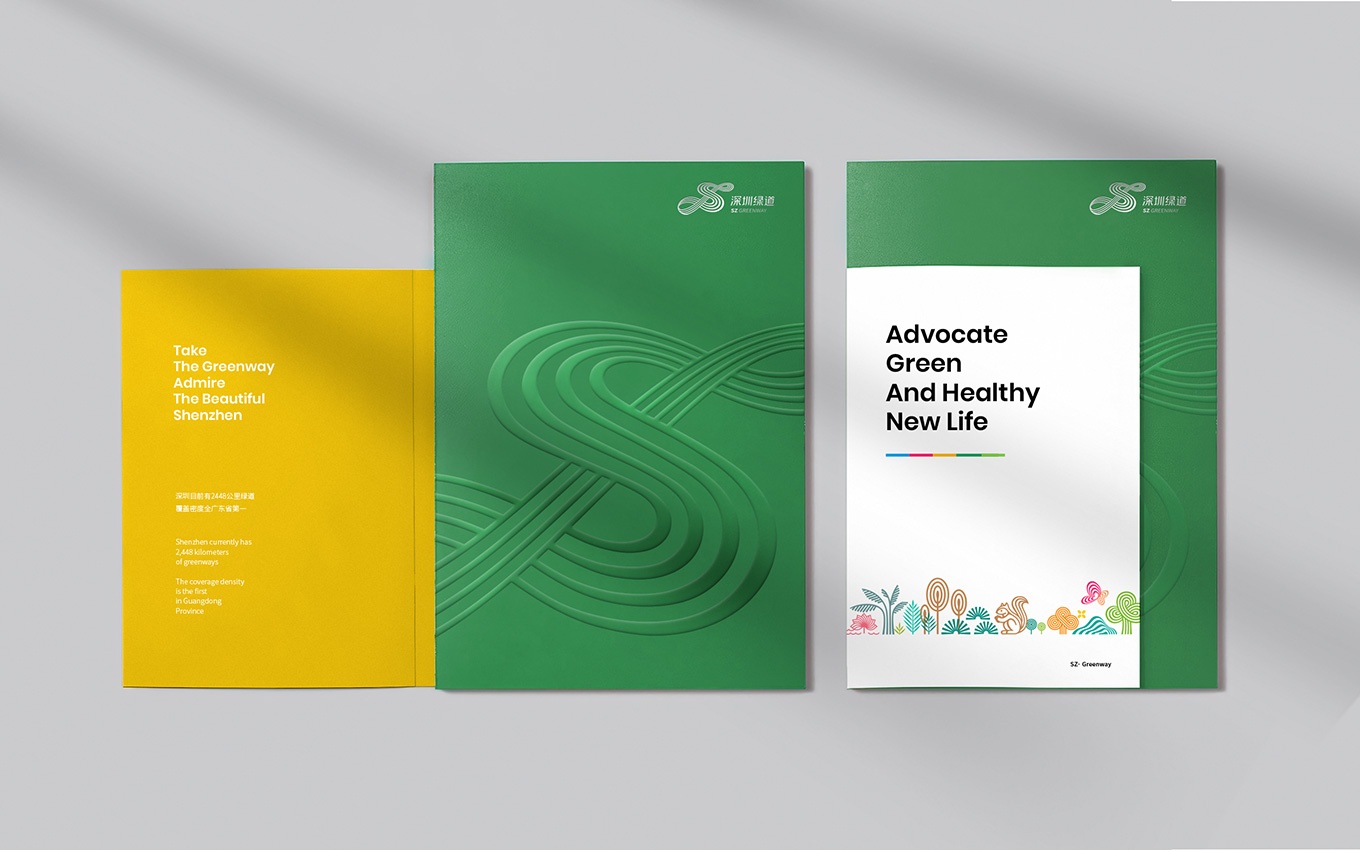 注:配圖為UCI聯合創智VI設計公司作品
注:配圖為UCI聯合創智VI設計公司作品
你輸入谷歌工作表的許多數據可能是重復的,比如跟蹤你聯系的某個影響者是否同意與你合作。
隨著時間的推移,進入并鍵入每個是或否會變得乏味,這是一個關鍵工具,下拉列表,成為您最好的朋友。
在這篇文章中,我們將討論如何在你自己的谷歌工作表數據集中添加一個下拉列表來幫助節省時間。
如上所述,當內容重復時,下拉列表可以幫助您輕松地更改單元格的元素。
本演練的示例數據集跟蹤不同渠道的營銷活動的進度及其所處的階段;尚未開始、進行中或完成的。我想創建一個下拉菜單,這樣我就可以很容易地進去,隨著時間的推移,改變活動的狀態。
在瀏覽這些步驟之前,看看下拉菜單是什么樣子可能會有所幫助,這樣您就可以根據上下文理解每個指令。下面的可交換的圖像格式顯示了最后一個下拉菜單以及它如何應用于樣本數據集。
讓我們來看看如何在工作表中添加一個下拉列表。
1.在工具欄標題中,單擊數據。
2.在下拉菜單中,如下圖所示,選擇數據驗證。
3.在"數據有效性"對話框中,輸入要在"單元格區域"中顯示下拉菜單的單元格區域。對于本例,我在b列的單元格2-10中輸入B2:B10
4.下一步是輸入希望包含在下拉菜單中的數據范圍。選擇項目列表,并添加菜單值。對于這個例子,這是我應該輸入尚未開始、正在進行和完成的地方。
輸入值后,單擊保存。
5.每個單元格現在都應該有一個可點擊的向下箭頭,如下圖所示。
對于示例表,我可以單擊每個向下箭頭,并隨著時間的推移更改我的活動狀態。
如果你需要改變你的下拉菜單,這個過程相當簡單。
 注:配圖為UCI聯合創智VI設計公司作品
注:配圖為UCI聯合創智VI設計公司作品
通過對中秋標志設計的分享,讓我們更清晰了解中秋標志設計的一些要點、方法和思路,收益良多。如果您有更多觀點,請投稿深圳vi設計公司郵箱 。
